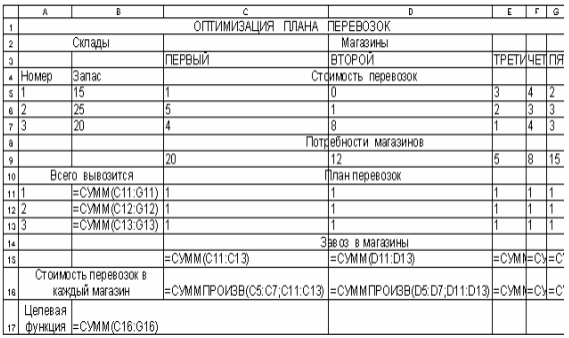- •Методичні вказівки
- •Введення
- •Оптимізація бізнес-задач в електронній таблиці Microsoft Office Excel. Постановка й вибір способу рішення транспортної задачі.
- •Порядок виконання роботи:
- •2. Виконання завдання 2.
- •Звіт по роботі:
- •Рішення транспортної задачі в електронній таблиці Microsoft Office Excel. Аналіз отриманих даних.
- •Порядок виконання роботи:
- •Звіт по роботі:
- •Постановка і вибір способу рішення бізнес-задачі по визначенню найбільш прибуткового випуску продукції.
- •Рішення в електронній таблиці Microsoft Office Excel бізнес-задачі по визначенняю найбільш прибуткового випуску продукції.Аналіз отриманих даних.
- •Порядок виконання роботи:
Порядок виконання роботи:
Завдання 1. Створити ЭТ з початковим планом перевезень;
Завдання 2. Оптимізувати рішення.
Виконання завдання 1.
Розробка ЭТ з початковим планом перевезень. ЭТ наведена в табл.1.2 - режим обчислень і табл.1.3 - режим показу формул.
1. 1.Підготовка блоку ячейок з вихідними даними
В ячейки В4:В7 помістити відомості про наявність продукції на складах. В ячейки C9:G9 - відомості про потреби магазинів. В ячейки C5:G7 ввести дані про вартість перевезень одиниці продукції зі складів у магазини.
1. 2.Побудова початкового плану перевозок
Вважаємо, що з кожного складу в кожен магазин везуть одну одиницю продукції (ячейки C11:G13 заповнити одиницями).
1. 3.Обчислення кількості перевезеної продукції
а) В ячейку В11 ввести формулу для обчислення кількості продукції, що вивозить із 1-го складу =CУMM(Cll:Gll).Розробка таблиці з початковим планом перевезення.
Таб.1.2.
Режим обчислень
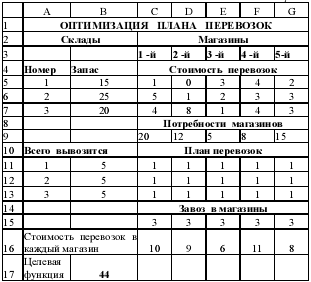
Аналогічно в ячейки В12, В13 ввести формули для обчислення кількості продукції, що вивозить із другого й третього складів (очевидно, що досить ввести формулу в ячейку В11 і скопіювати її в В12:В13):
=CУMM(C12:G12);
=CУMM(C13:G13). Формули див. у табл. 1.3.
Режим показу формул
Таблиця 1.3.
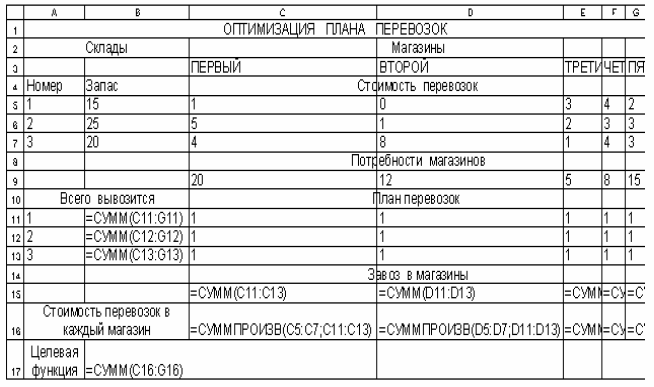
Для початкового плану перевезень всі суми рівні 5.
б) В ячейку С15 ввести формулу для обчислення кількості продукції, що веземо в перший магазин =СУММ(С11:С13).
Аналогічно в ячейки D15:G15 варто ввести формули для обчислення кількості продукції, що веземо в 2-й, 3-й, 4-й, 5-й магазини, в ячейку D15 = СУММ(D11:D13);
в ячейку Е15 =СУММ(Е11:Е13);
в ячейку F15 =СУММ(Fl I :F13);
в ячейку G15 =СУММ(G11:G13).
Тому формулу із С15 скопіювати в D15:G15.
1.4. Визначення вартості перевезень у кожний з магазинів Для визначення вартості перевезень в 1-й магазин, тобто величини
Z1=X11C11+ X12C12+ Х13С13 (4)
ввести в ячейку С16 формулу =СУММПРОИЗВ(С5:С7;С11:С13).
В ячейку D16 варто ввести формулу для обчислення вартості перевезень у другий магазин
Z2=X12C12+ X22C22+ Х32С32:
=CУMMПPOИ3B(D5:D7;Dll:D13). Аналогічно в ячейки E16:G16 потрібно ввести формули для обчислення вартості перевезень в інші магазини:
в ячейку Е16 =СУММПРОИЗВ(Е5:Е7;Е11:Е13);
в ячейку F16 =CУMMПPOИ3B(F5:F7;Fll:F13);
в ячейку G16 =CУMMПPOИ3B(G5:G7;Gl1:G13).
Для цього скопіюємо формулу із ІС16 в осередки D16:G16.
1.5.Визначення загальної вартості перевезень (цільової функції ЦФ) Загальна вартість перевізок:
Z=Z1 +Z2 +Z3 +Z4+Z5. (5)
Для її обчислення ввести в ячейку В17 формулу =CУMM(C16:G16). Для нашого початкового плану цільова функція дорівнює 44.3.
2. Виконання завдання 2.
Поліпшення (оптимізація) плану перевезень. Використаємо режим Поиск решения Excel.
1) Після виконання команд Сервис, Поиск решения відкривається діалогове вікно Поиск решения(мал. 1.1).
2) Ввести дані:
Встановити цільову ячейку В17;
Равной
![]() минимальному значенню;
минимальному значенню;
Изменяя ячейку C11:G13.
Для введення обмежень натиснути на кнопку Добавить. З'явиться вікно Добавление ограничения (мал. 1.2). Ввести перше обмеження. Для цього заповнити поля: Ссылка на ячейку: |C11:G13
В
середньому полі вибираємо знак нерівності
![]() Ограничения:
Ограничения:
![]() ,
натиснути на кнопку Добавить.
Аналогічним
образом ввести наступні обмеження.
,
натиснути на кнопку Добавить.
Аналогічним
образом ввести наступні обмеження.
С11:G13= цілі;
В11:В13
![]() В5:В7;
В5:В7;
C15:G15
![]() C9:G9.
C9:G9.
Після введення кожного обмеження натиснути на кнопку Добавить, після введення останнього - на кнопку ОК.
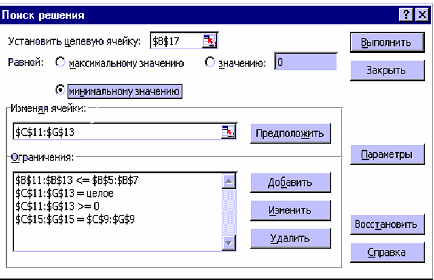
Мал.1.1. Вікно «Поиск решения»

Мал.1.2. Вікно «Добавление ограничения»
3) Для запуску режиму Поиск решения натиснути на кнопку Выполнить. З'явиться вікно Результаты поиска решения (мал.1.3). Натиснути на кнопку ОК. В результаті поліпшення плану одержимо оптимальний план (табл.1.4) вартості перевезень із цільовою функцією (вартістю перевезень) Z=121.

Мал.1.3. Вікно «Результаты поиска решения»
Таблиця 1.4
Оптимальний план вартості перевезень із цільовою функцією